「SeeStar S50」を最初に使う時の準備と、基本的な操作方法についてまとめました。
SeeStar S50を動かすには?

本ページでは、スマート望遠鏡「SeeStar S50」の初回セットアップ~天体撮影の方法まで、最初に知っておきたい基本操作を詳しく解説します。
動画で見る
本ページの内容は以下動画でも解説しています。
アプリのインストール
スマートフォンに専用アプリ(SeeStar)をインストールします。
Android版とiOS版の入手先は以下のとおり。

本体と三脚の準備
SeeStar S50購入時の外箱は以下のとおりです。

① 外箱を開けて、専用バッグ(黒い箱)を取り出します。

② 専用バッグから本体と三脚を取り出します。


③ 三脚と望遠鏡本体を3/8インチネジで接続します。

④ 三脚を開き、平らな場所に置きます。望遠鏡本体の電源ボタンを長押し(2秒間)し、電源を投入します。


本体とスマートフォンをWi-Fi接続
スマートフォンにインストールしたSeeStarアプリを起動し、アプリ画面の指示に従ってSeeStar本体とWi-Fi接続します。
①SeeStar S50本体の電源ボタンを長押しし、起動音が鳴ったら、モバイル端末(Android or iOS)上でSeestarアプリを起動し、「接続」をタップします。「SeeStarが水平でありません。調整してください。」と表示されたら、そのメッセージをタップします。
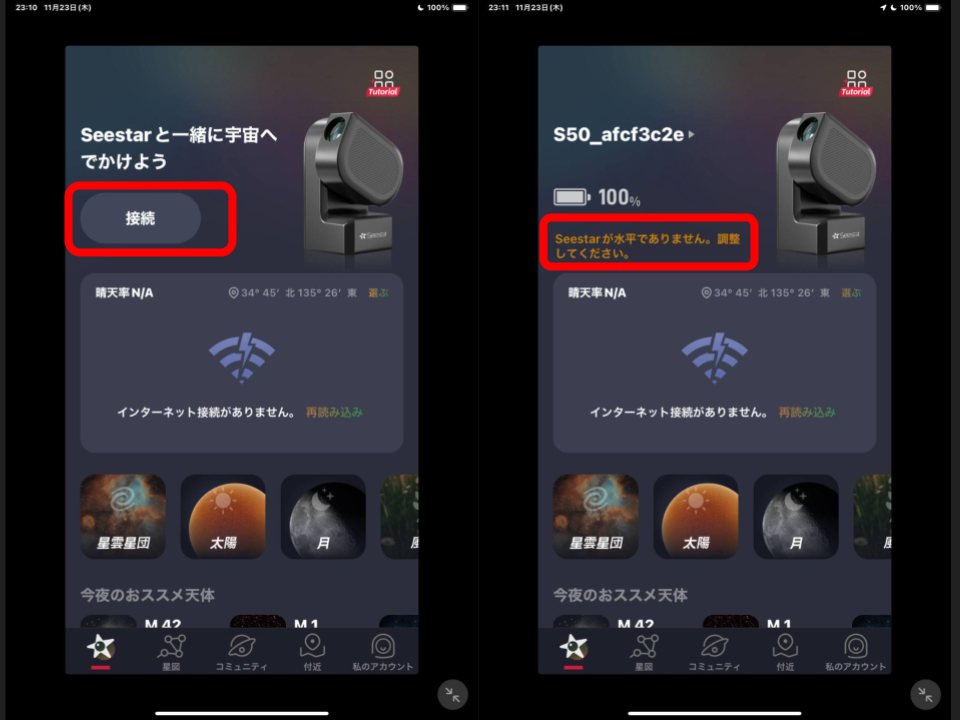
② 2度以内に収まるよう三脚の足の長さを微調整します。水準器が緑色になれば(数値が2未満になれば)「調整を終了する」をタップします。
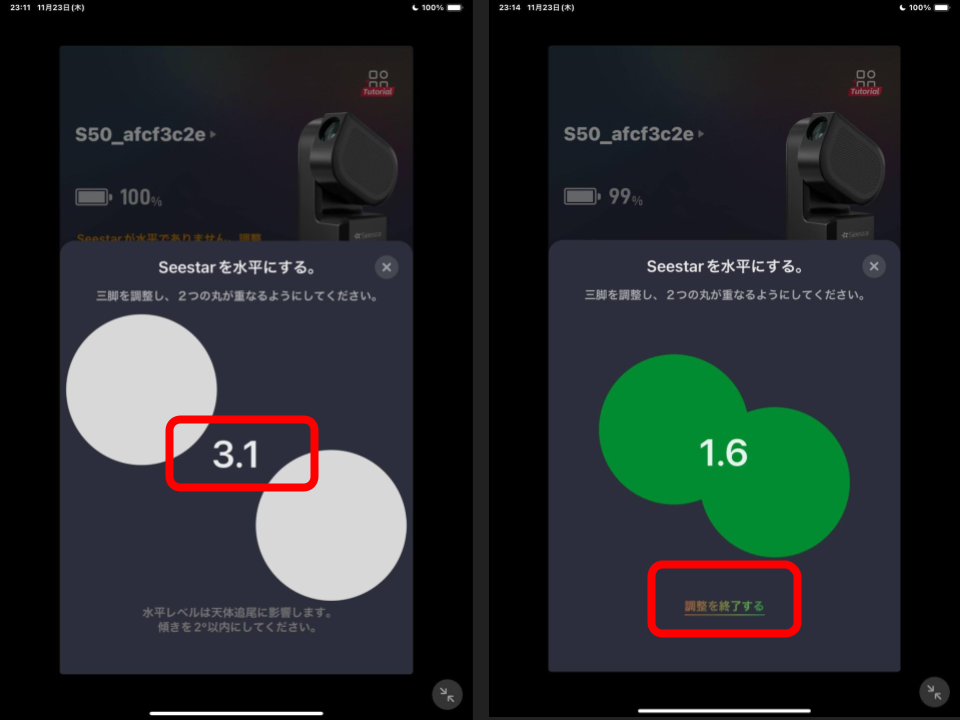
③ アプリトップ画面の左上にある【接続】ボタンをタップすると、「Seestarアプリを許可」というポップアップが表示されます。「ネットワークを許可」「Bluetoothを許可」「位置情報の取得を許可」「ローカルネットワークを許可」のトグルを全てONにし、「アプリを開く」をタップします。
※Seestarを利用するには、「Bluetooth」、「デバイス接続」、「ネットワーク」にアクセスできるよう権限を設定する必要があります。
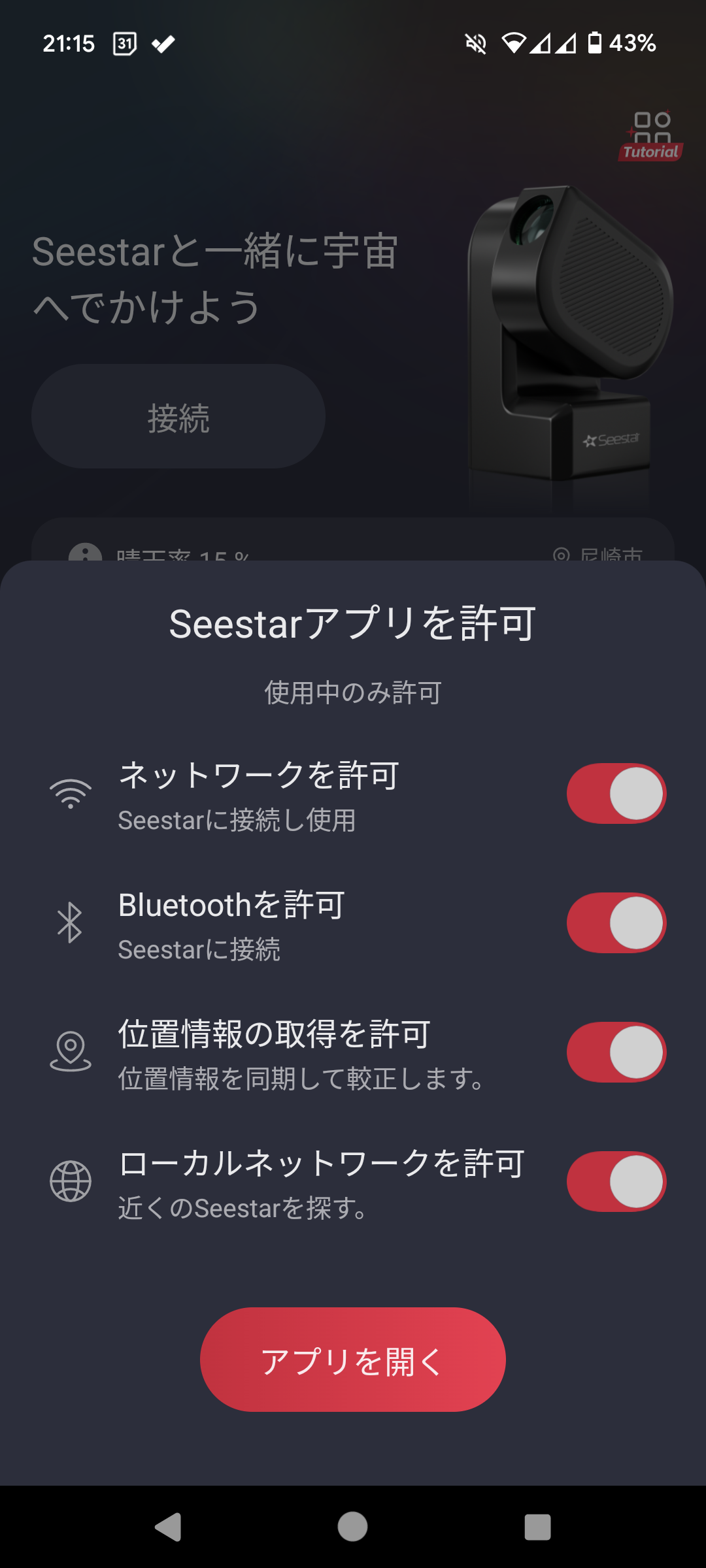
④ 「接続」をタップします。
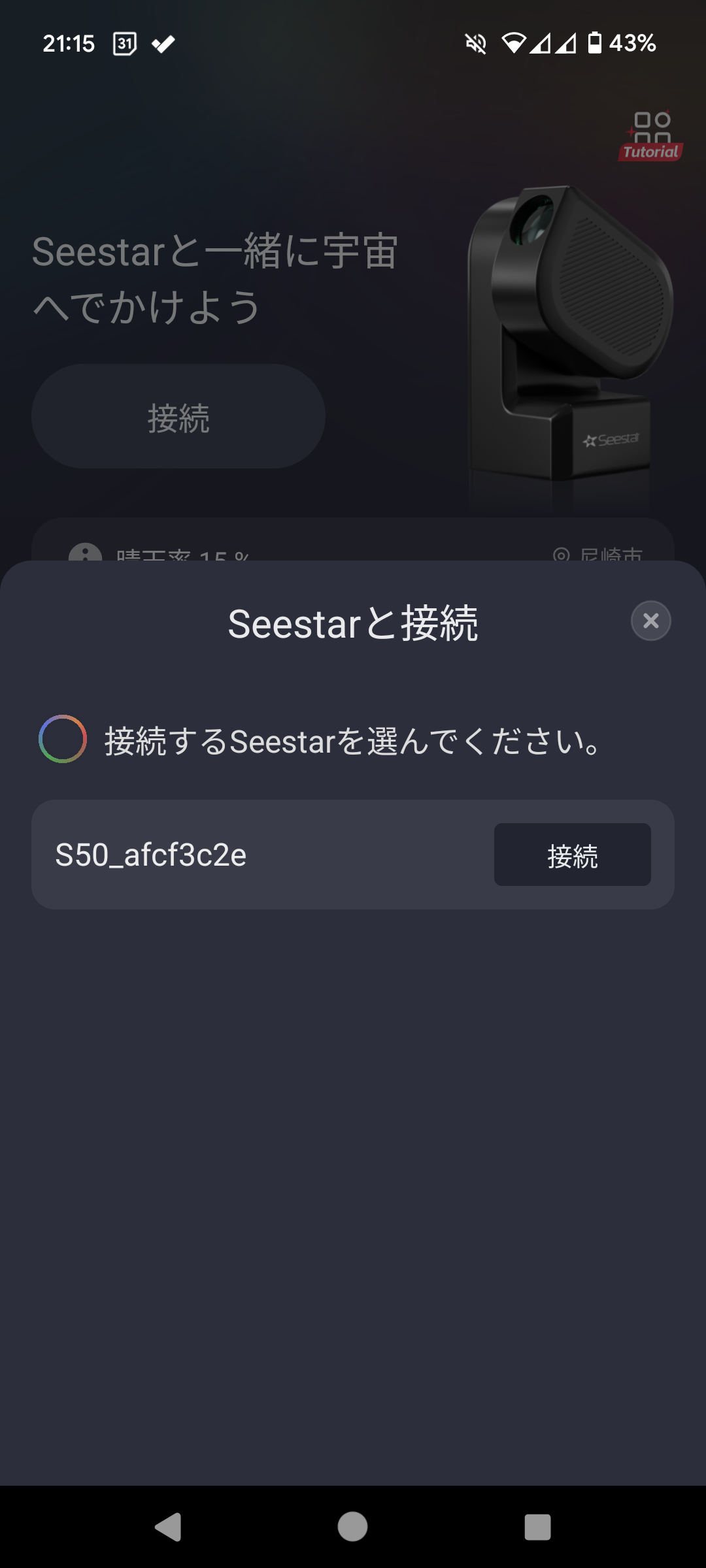
⑤ 以下のように、リセットボタンを押すよう指示されたら、Seestar本体の底部にあるリセットボタンを押します。
※Seestar本体と初めて接続する場合、必要になります
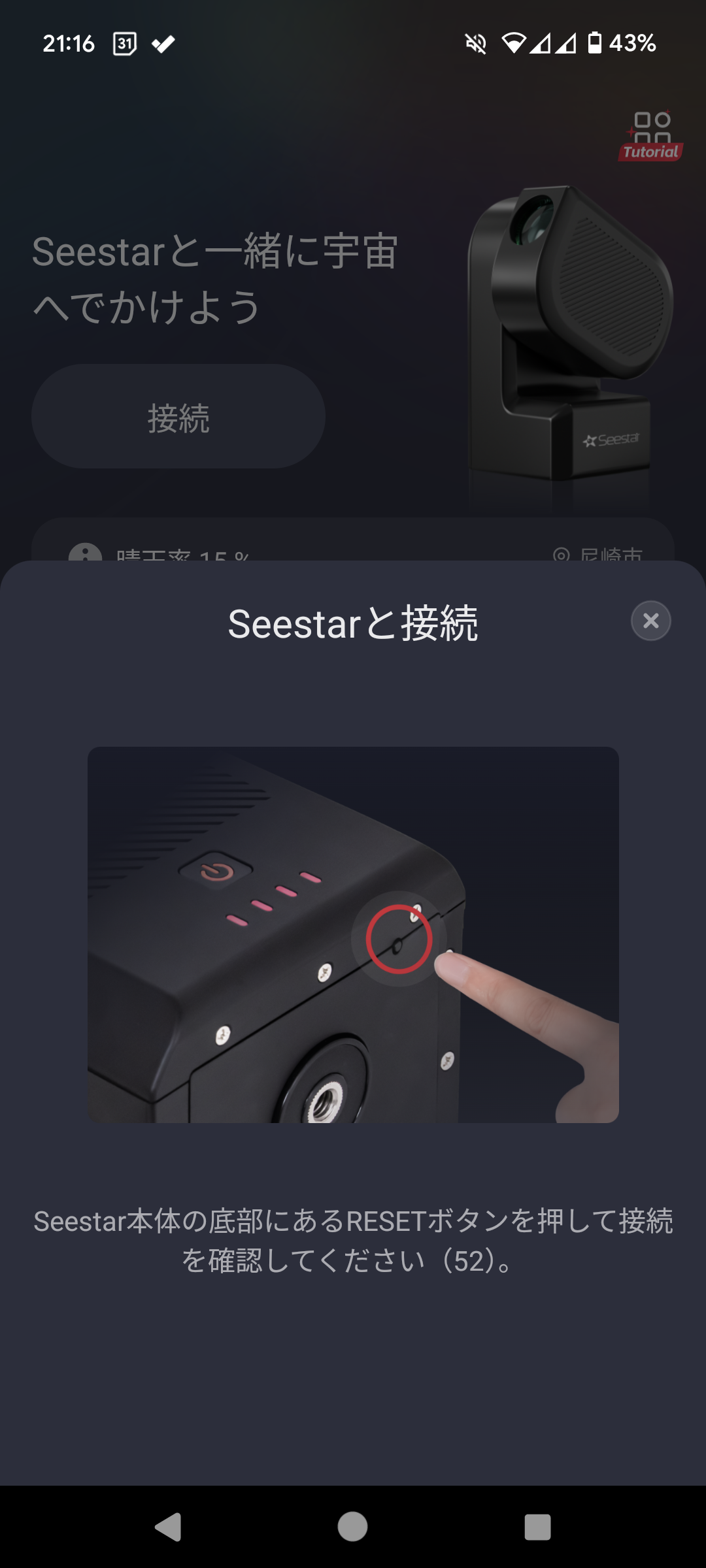
⑥ 「SeestarのWi-Fiに接続する。」というポップアップが表示されます。Wi-Fiの初期パスワード「12345678」をメモし、「設定からWi-Fiを開く。」をタップします。
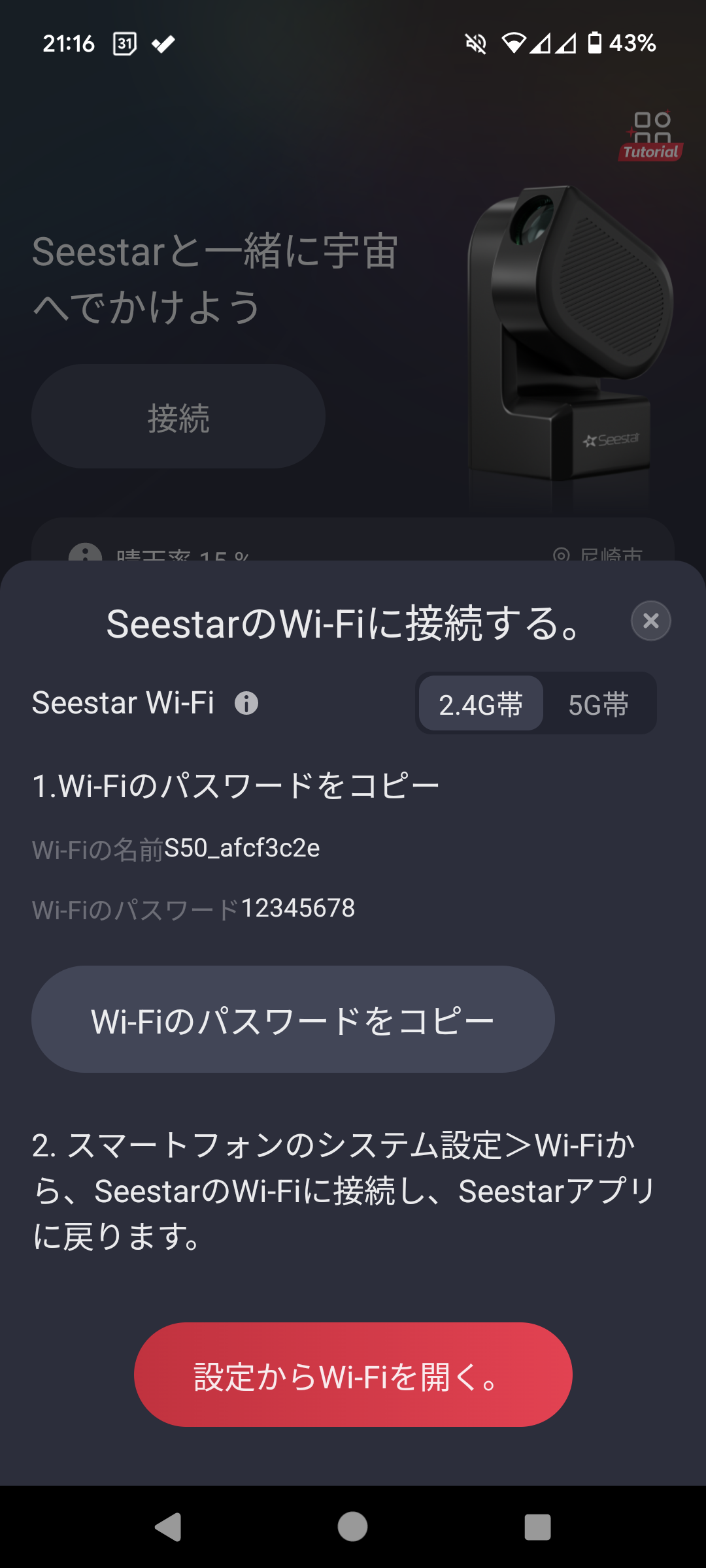
⑦ スマートフォンのインターネット接続設定画面が表示されます。
Wi-Fi一覧に「S50_xxxxxx」というSSIDのネットワークがあるので、それをタップし、先程メモした初期パスワード「12345678」を入力して接続します。
(Seestar側がWi-Fiの親機となります)
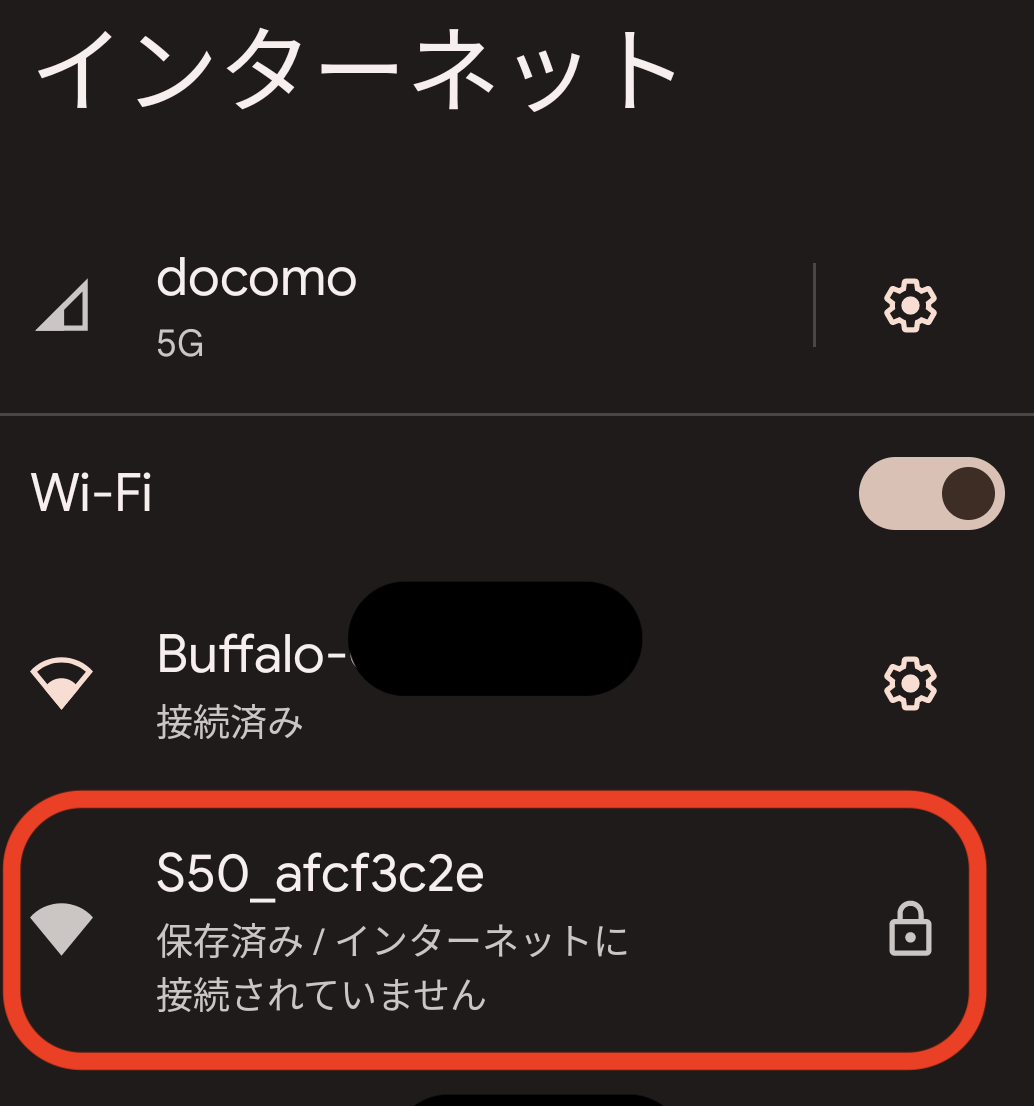
⑧ Wi-Fi接続が成功すると、以下のように「デバイスに接続されました。」と表示されます。
(インターネットには繋がらないので「インターネットにアクセスできません。」という表示は正常です)
接続を確認するようSeestarアプリから指示されます。
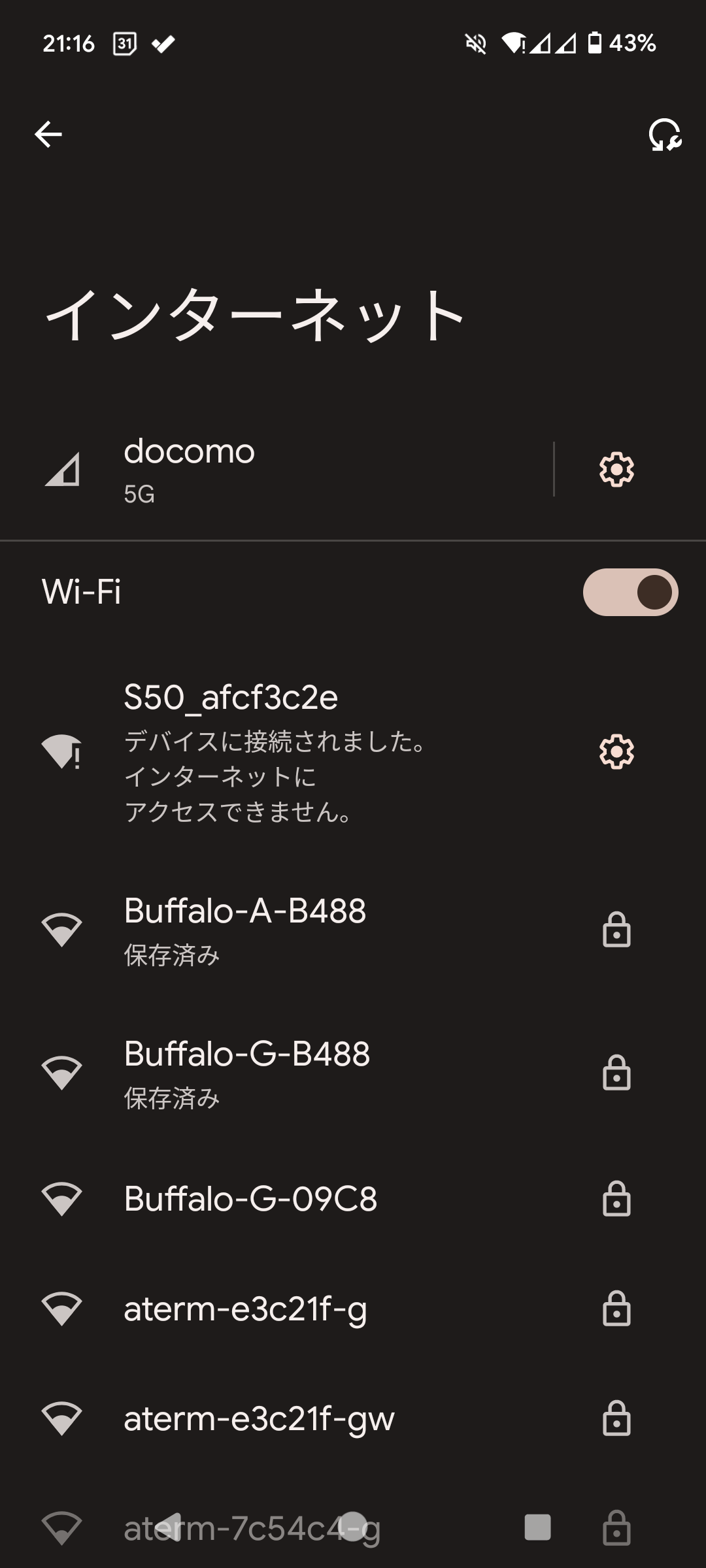
⑨ Seestarアプリに戻り、左上に緑色で「接続済み」という表示があれば、スマートフォンとSeestarのW-Fi接続は完了です。
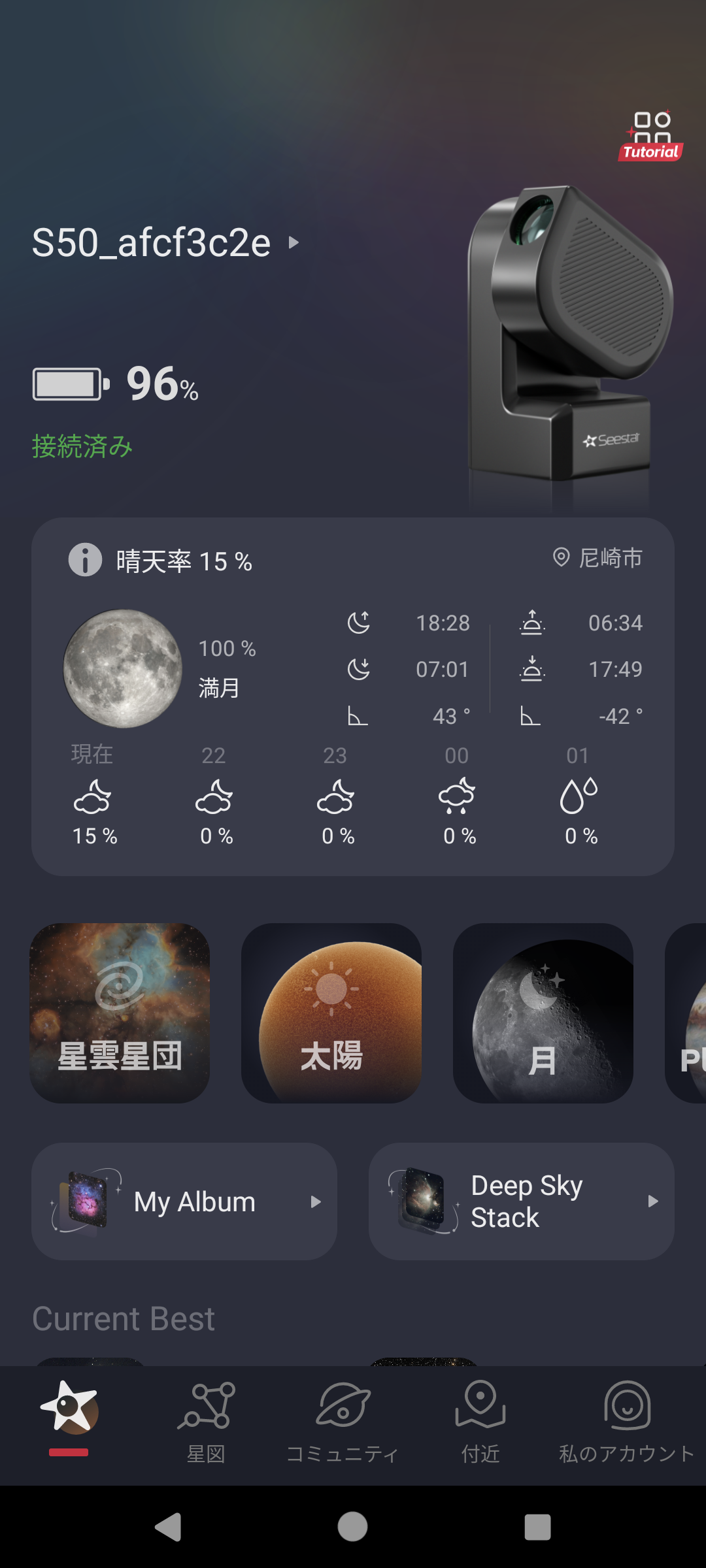
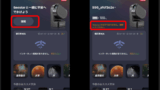
観測したい天体の自動導入
SeeStarとスマートフォンの接続が完了したら、アプリ画面から観測したい天体の自動導入を行います。やり方は以下ページで詳細解説しています。

なお、冬に観測する場合、レンズが結露するため「結露防止ヒーター機能」をONにします。やり方は以下ページで解説しています。

天体写真の撮影
天体の自動導入が完了したら、撮影画面から天体写真を撮影します。やり方は以下ページで解説しています。

撤収
撮影が終わったら、SeeStar本体の電源ボタンを長押し(2秒以上)するか、設定画面の下の方にある「スライドでシャットダウン」という赤いボタンをスライドすると、SeeStar本体の鏡筒が下を向いて電源が切れます。
動きが止まるまで待ちましょう。やり方は以下ページで解説しています。

【補足】追尾・導入限界は高度85度
SeeStarは、高度85度が導入、追尾の限度となります。導入対象が高度85度を超えるとき、もしきは地平線下の場合、エラーメッセージが表示されて導入および追尾ができません。また、導入時には85度未満でも追尾、ライブスタック中に85度に到達した場合はライブスタックが中断されます。
【補足】バックラッシュ
自動導入のために鏡筒が動くと、何回かの微修正を繰り返します。
このとき、ギアのバックラッシュにより追尾誤差が発生することがあります。
最後の微修正の向きが追尾方向と逆方向だったとき、追尾が安定するまで数十秒程度かかる場合があります。
追尾が安定するまでは星が点にならずライブスタックが失敗するため。その撮影データは削除されますが、追尾が安定してくるとライブスタックが成功します。
【補足】雲が通過した場合
ライブスタック中に雲が通過した場合、ライブスタックが失敗することがあります。
ただし、失敗したデータだけが削除され、ライブスタックを継続します(右上の撮影時間は進みません)。
関連ページ


コメント